文章詳情頁
win11的任務欄顯示設置教程
很多朋友在使用win11系統的時候發現自己的任務欄不見了,找不回來了,想知道win11的任務欄怎么顯示出來,其實我們只需要在任務欄設置中取消隱藏任務欄就能讓他保持顯示了,下面就一起來看看吧。
win11的任務欄如何顯示:1、首先右鍵點擊桌面空白處,打開“個性化”設置。
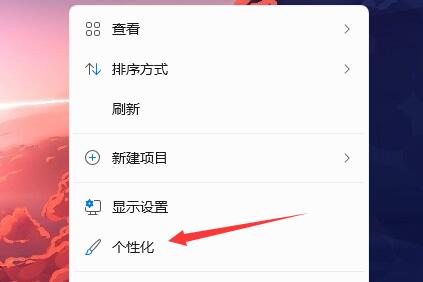
2、進入個性化設置后點擊其中的“任務欄”設置。
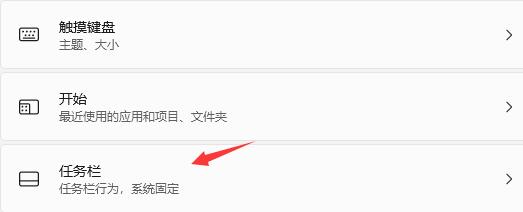
3、進入后點擊展開其中的“任務欄行為”
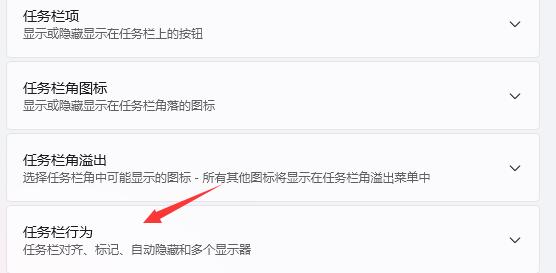
4、在下方取消勾選“自動隱藏任務欄”就可以了。
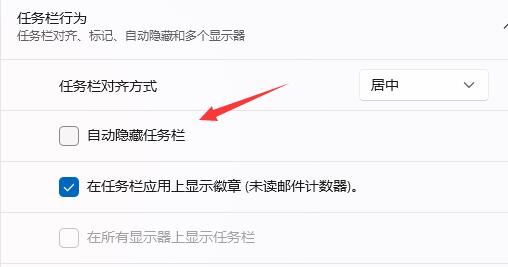
相關文章:win11任務欄問題的匯總 | win11電源高性能設置方法 | win11任務欄新消息提醒設置教程
以上就是win11的任務欄顯示設置教程了,需要的朋友快去重新顯示自己的任務欄吧,想知道更多相關教程還可以收藏好吧啦網。
以上就是win11的任務欄顯示設置教程的全部內容,望能這篇win11的任務欄顯示設置教程可以幫助您解決問題,能夠解決大家的實際問題是好吧啦網一直努力的方向和目標。
上一條:win11智能任務欄適配設置教程下一條:win11任務欄返回桌面設置教程
相關文章:
1. 聯想小新air15升級win11教程2. 微軟SurfaceHub2拖到2019年才上市原因曝光 Windows 10 CShell打磨中!3. 如何利用 Windows 10 自帶的 PowerShell 讀取文件哈希值4. 電腦系統重裝win10清理c盤教程5. 當我們厭倦了Windows系統還能考慮什么樣的桌面操作系統?6. Win7系統里的Win10更新安裝包如何清除?7. Win10關閉壁紙圖片自動壓縮功能的方法8. 處理win10提示user profile service的方案9. Win10系統縮短桌面應用啟動時間的技巧方法10. Thinkpad e470c筆記本u盤如何安裝win7系統 安裝win7系統方法說明
排行榜

 網公網安備
網公網安備